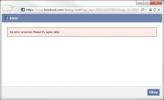Ne visi Padidinti susitikimai suplanuoti iš anksto. Taigi galite atsidurti tokioje situacijoje, kai reikia pakviesti ką nors į susitikimą, kuris jau vyksta. Laimei, „Zoom“ leidžia pakviesti žmones į susitikimus anksčiau ir po jų pradžios laiko.
Turinys
- Kaip išsiųsti mastelio keitimo kvietimą prieš susitikimą asmeniniame arba „Mac“ kompiuteryje
- Kaip išsiųsti Zoom kvietimą prieš susitikimą telefonu
- Kaip išsiųsti mastelio keitimo kvietimą į vykstantį susitikimą asmeniniame kompiuteryje arba „Mac“.
- Kaip nusiųsti mastelio keitimo kvietimą į vykstantį susitikimą telefonu
Nesvarbu, ar jums reikia išsiųsti „Zoom“ susitikimo kvietimus prieš savaites, ar po susitikimo pradžios, mes jums padėsime. Žemiau parodysime, kaip išsiųsti „Zoom“ susitikimų kvietimus naudojant „Zoom“ darbalaukio programą arba jos programą mobiliesiems.
Rekomenduojami vaizdo įrašai
Lengva
5 minutės
Kompiuteris arba mobilusis įrenginys
„Zoom“ darbalaukio arba mobiliojo ryšio programa
Kaip išsiųsti mastelio keitimo kvietimą prieš susitikimą asmeniniame arba „Mac“ kompiuteryje
Jei tu naudojant Zoom naudodami darbalaukio programą, svarbu žinoti, kad iš tos programos taip pat galite lengvai išsiųsti kvietimus į susitikimą. Štai kaip:
1 žingsnis: Atidarykite darbalaukio programą Zoom ir suplanuokite susitikimą kaip įprasta. Jei jūsų susitikimas jau suplanuotas, pereikite prie 2 veiksmo.
2 žingsnis: Kai jūsų susitikimas bus suplanuotas, pasirinkite Susitikimai skirtuko piktogramą ekrano viršuje. Atrodo kaip laikrodis.
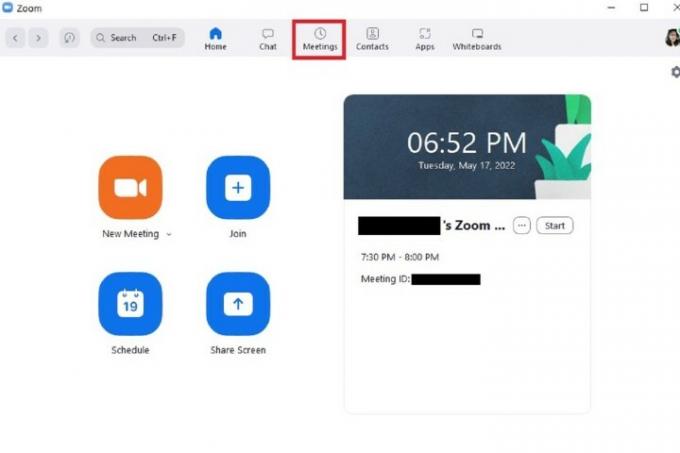
Susijęs
- Kaip išjungti „Instagram“ paskyrą (arba ją ištrinti)
- Kaip užblokuoti žmones „Snapchat“.
- Ką reiškia „Snapchat“ užraktas?
3 veiksmas: Jūsų būsimas susitikimas turėtų būti rodomas dešinėje ekrano pusėje. Pasirinkite Nukopijuoti kvietimą. Tai padarius kvietimas susitikimui bus nukopijuotas į mainų sritį.
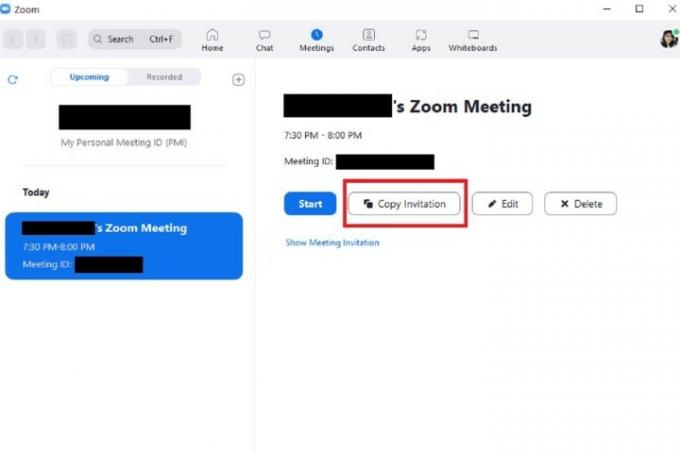
4 veiksmas: Iš ten galite įklijuoti kvietimą į susitikimą el. laiške, momentinėje žinutėje arba bet kur kitur, kur galite sužinoti apie savo susitikimą.
Nukopijuotame susitikimo kvietime turi būti nurodyta: laikas ir data, nuoroda prisijungti prie mastelio, susitikimo ID ir slaptažodis.
Jei tau atrodo gerai, paspauskite Siųsti (arba bet kokią siuntimo parinktį, kurią naudoja jūsų el. pašto programa arba pranešimų siuntimo programa).

Kaip išsiųsti Zoom kvietimą prieš susitikimą telefonu
Taip pat galite siųsti „Zoom“ kvietimus prieš suplanuotą susitikimą naudodami programą mobiliesiems. Štai kaip:
1 žingsnis: Atidarykite „Zoom“ programą mobiliesiems ir suplanuokite susitikimą, jei dar to nepadarėte.
(Ant Android programos versija: Verta pažymėti, kad pasirinkus padaryta Norėdami suplanuoti susitikimą, programa gali automatiškai atidaryti jūsų el. pašto programą ir nustatyti jums iš anksto parašytą el. pašto kvietimą. Viskas, ką šiuo atveju turite padaryti, tai įtraukti gavėjus kaip įprastai ir pasirinkti Siųsti.)
2 žingsnis: Kai jūsų susitikimas yra suplanuotas, eikite į pagrindinį ekraną, pavadintą Susitikite ir pasikalbėkite. Tada pasirinkite Susitikimai piktogramą ekrano apačioje. (Ši piktograma atrodo kaip laikrodis.)
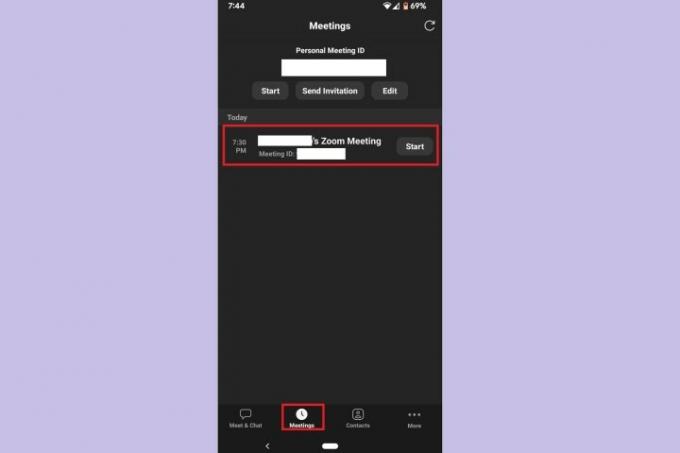
3 veiksmas: Ant Susitikimai ekrane, pasirinkite būsimą susitikimą.
4 veiksmas: Pasirinkite Pakviesti mygtuką.
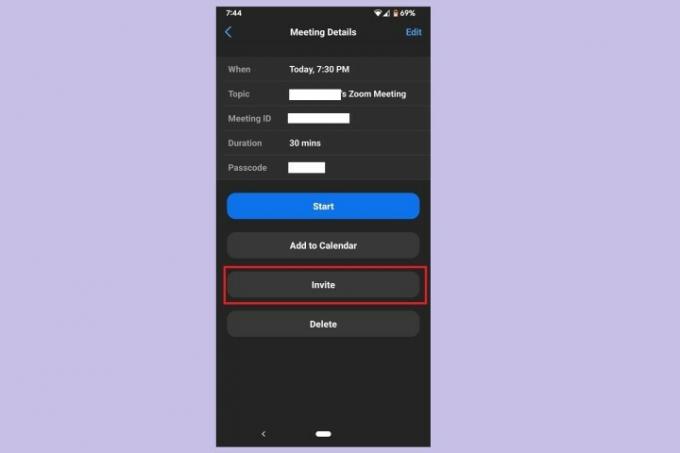
5 veiksmas: Tada pasirodžiusiame meniu pasirinkite bet kurią iš jums prieinamų kvietimo parinkčių: el. pašto programos atidarymas, pranešimų siuntimo programos atidarymas arba kvietimo kopijavimas į mainų sritį. Pasirinkę parinktį, išsiųskite kvietimą, kaip įprastai el. paštu arba teksto pranešimu.
Jei nuspręsite nukopijuoti kvietimą, tiesiog įklijuokite jį į pasirinktą bendravimo programą ir išsiųskite pranešimą kaip įprastai.

Kaip išsiųsti mastelio keitimo kvietimą į vykstantį susitikimą asmeniniame kompiuteryje arba „Mac“.
Kartais jums reikės pakviesti ką nors į a Padidinti susitikimas, kuris jau prasidėjo – ypač ekspromtu vykstantiems susitikimams. Jei tai darote, tiesiog žinokite, kad tai galite padaryti naudodami darbalaukio programą. Štai kaip:
1 žingsnis: Kai dalyvaujate susitikime darbalaukio programoje Zoom, pasirinkite Dalyviai piktogramą ekrano apačioje. (Atrodo, kad du žmonės stovi arti vienas kito.)
2 žingsnis: The Dalyviai skydelis pasirodys dešinėje ekrano pusėje. Šios srities apačioje pasirinkite Pakviesti.
3 veiksmas: Jums bus pasiūlytos kelios žmonių pakvietimo parinktys, tačiau lengviausia ir greičiausia yra tiesiog pasirinkti Nukopijuoti kvietimo nuorodą arba Nukopijuoti kvietimą.
Šios parinktys leis nukopijuoti prisijungimo prie susitikimo nuorodą arba visą kvietimą į mainų sritį. Nukopijavę juos galite tiesiog įklijuoti į bet kurią komunikacijos programą, kurią norite naudoti kvietimui siųsti.
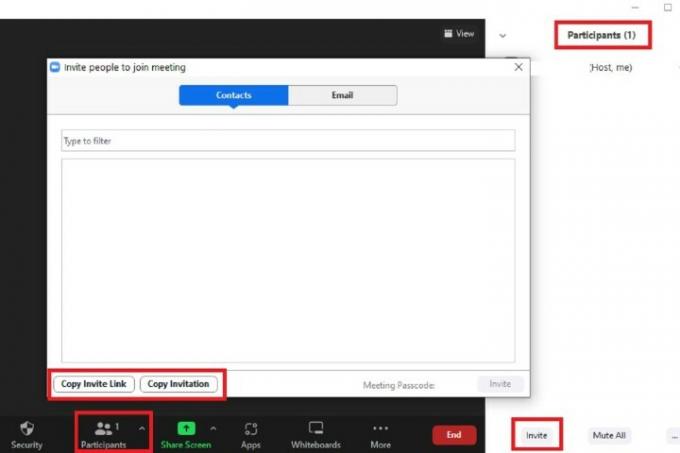
Kaip nusiųsti mastelio keitimo kvietimą į vykstantį susitikimą telefonu
Taip pat galite siųsti kvietimus į vykstantį „Zoom“ susitikimą naudodami programą mobiliesiems. Štai kaip tai padaryti:
1 žingsnis: Kai dalyvaujate susitikime naudodami „Zoom“ programą mobiliesiems, pasirinkite Dalyviai piktogramą ekrano apačioje. (Ši piktograma atrodo kaip du žmonės, stovintys vienas šalia kito.)

2 žingsnis: Ant Dalyviai ekrane pasirinkite Pakviesti mygtuką apatiniame kairiajame kampe.
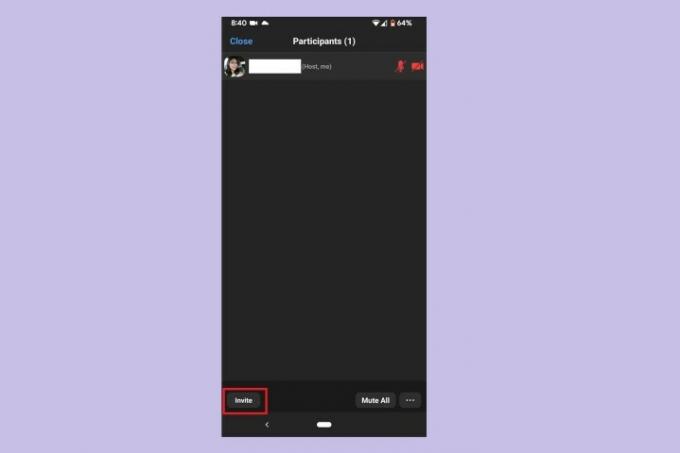
3 veiksmas: Iššokančiajame meniu pasirinkite vieną iš keturių kvietimo parinkčių: Susirašinėjimo programėlės atidarymas, el. pašto programos atidarymas, Zoom kontaktų pakvietimas arba kvietimo nuorodos kopijavimas.
Pirmosios dvi parinktys automatiškai atidarys atitinkamas programas, kad išsiųstų iš anksto parašytą kvietimą ir nuorodą į jūsų susitikimą. Tiesiog pridėkite savo gavėjus ir pasirinkite Siųsti.
Trečioji parinktis leis jums pasirinkti kontaktus iš esamų „Zoom“ programos kontaktų sąrašų, kad išsiųstumėte kvietimus. O ketvirtoji parinktis leis nukopijuoti kvietimo nuorodą į mainų sritį, kad galėtumėte įklijuoti ją į pasirinktą bendravimo programą.
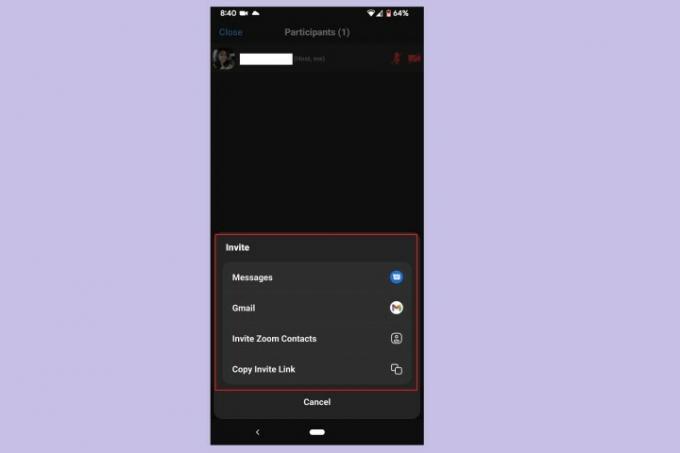
Redaktorių rekomendacijos
- Kaip nustatyti „Facebook“ kanalą, kad būtų rodomi naujausi įrašai
- Kaip atlikti nemokamą fono patikrinimą
- Kaip paskelbti trumpą filmuką „YouTube“.
- Kaip naudoti „TikTok“ balso keitiklį
- Kaip ištrinti BeReal įrašą
Atnaujinkite savo gyvenimo būdąSkaitmeninės tendencijos padeda skaitytojams stebėti sparčiai besivystantį technologijų pasaulį – pateikiamos visos naujausios naujienos, smagios produktų apžvalgos, įžvalgūs vedamieji leidiniai ir unikalūs žvilgsniai.